Preparação do ambiente no Windows
O procedimento para a instalação do .NET e do VSCode é simples. Siga o passo a passo abaixo.
SDK do .NET
O instalador do .NET está disponível no site da microsoft.
Nesta página, duas opções de download serão apresentadas para você: as versões 8 e 9 do SDK. Nós queremos a versão 9.
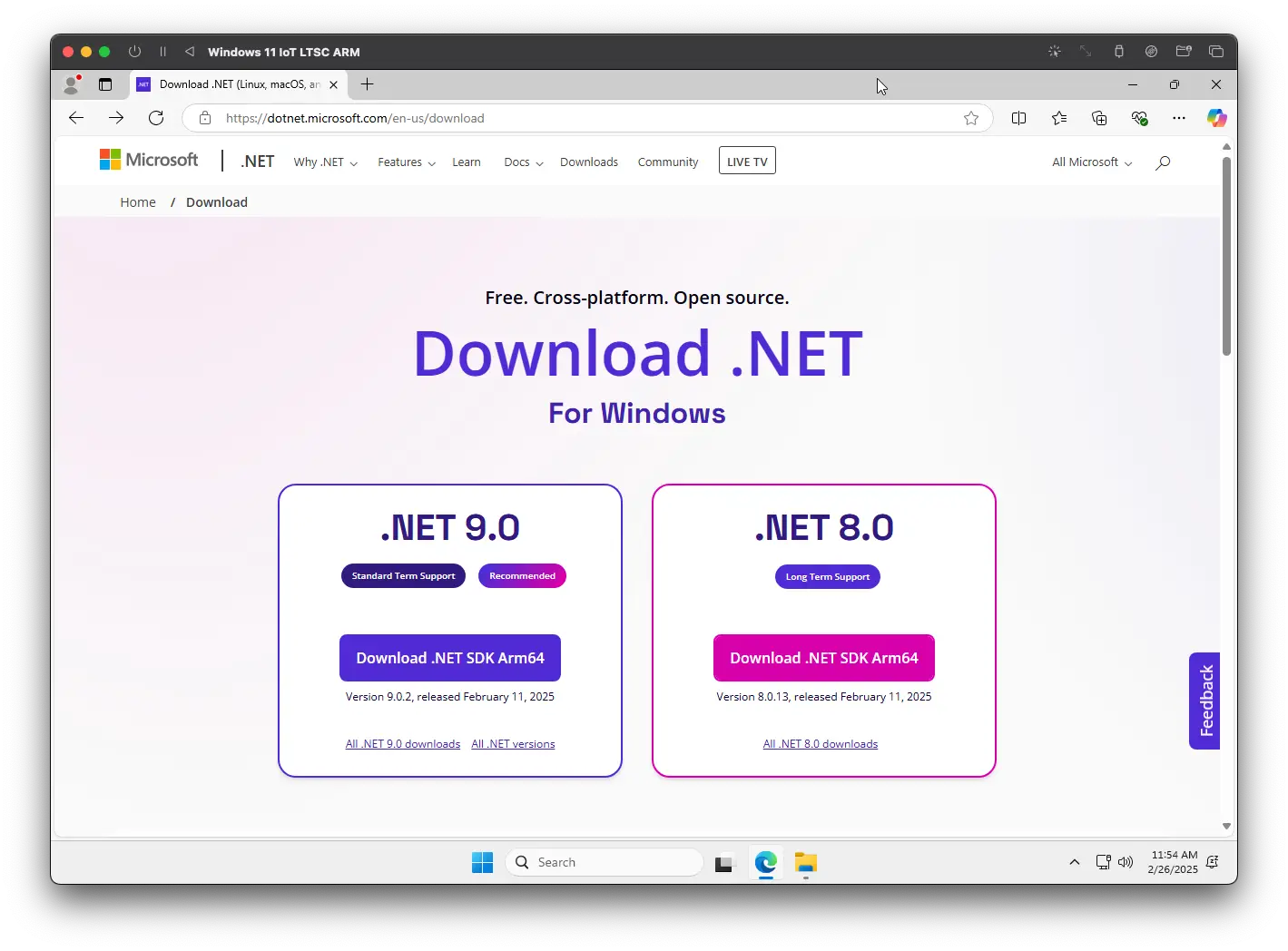
Clique no botão "Baixar o SDK do .NET x64" (ou "Arm64", se o seu computador tiver arquitetura ARM). O download deve iniciar automaticamente. Após finalizado, abra o executável e clique em Instalar.
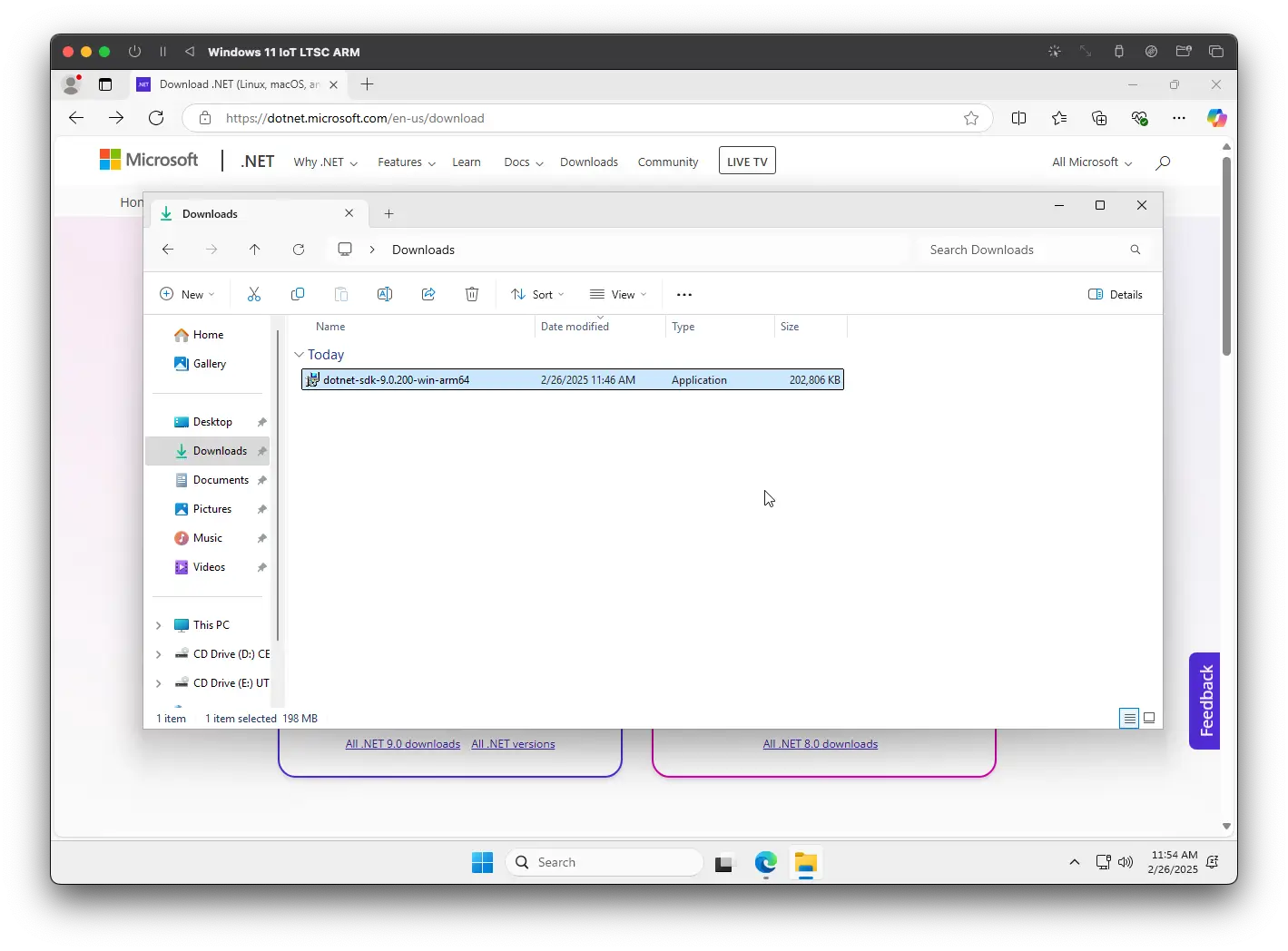
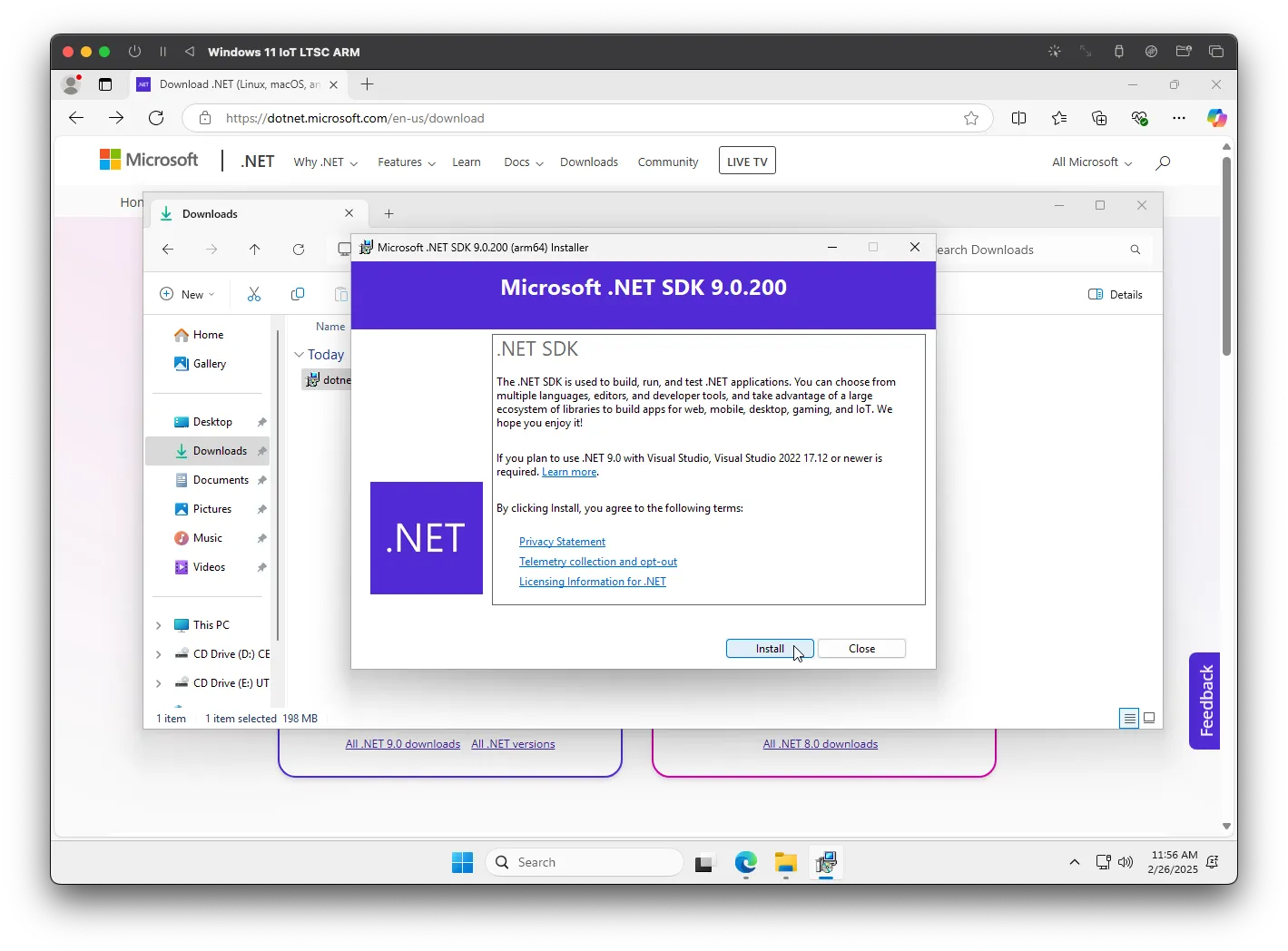
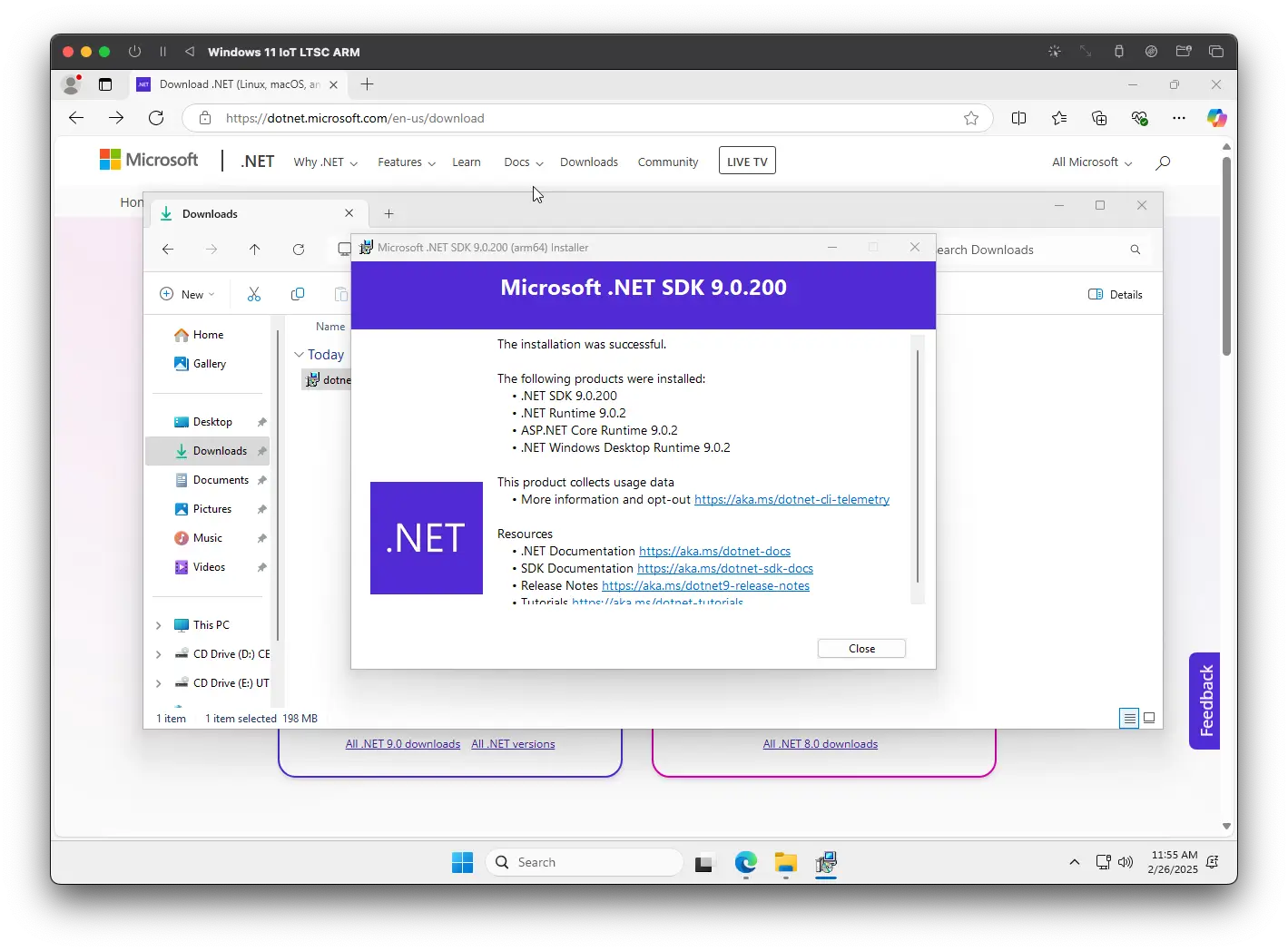
Se tudo ocorreu bem, o instalador informará que a instalação foi bem sucedida. Você poderá então fechá-lo e prosseguir para a instalação do VSCode.
Visual Studio Code
Vá para a página de download do Visual Studio Code e clique em "Baixar para o Windows". Assim como na SDK, o download deve iniciar automaticamente. Abra o executável e comece o processo de instalação.
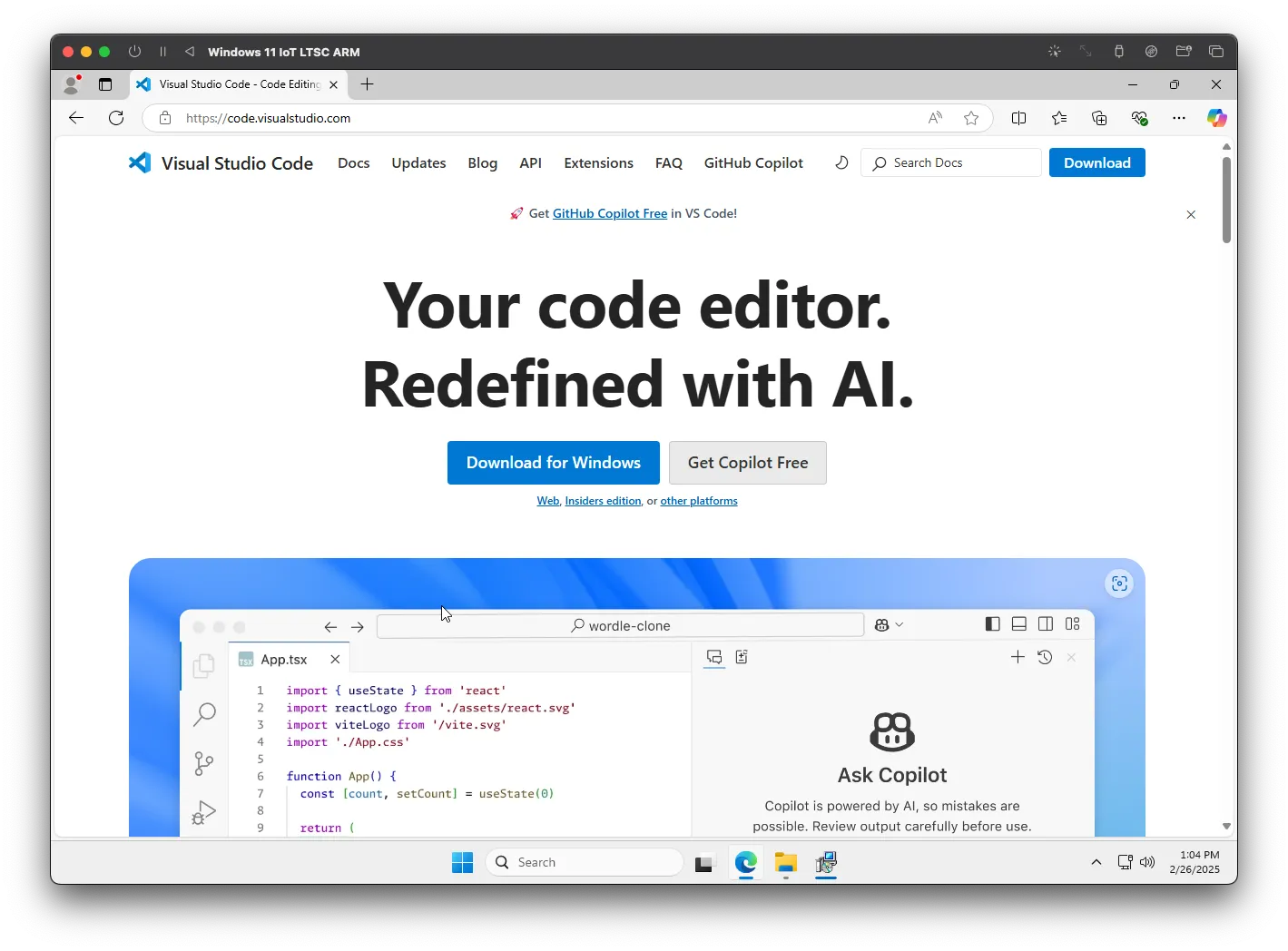
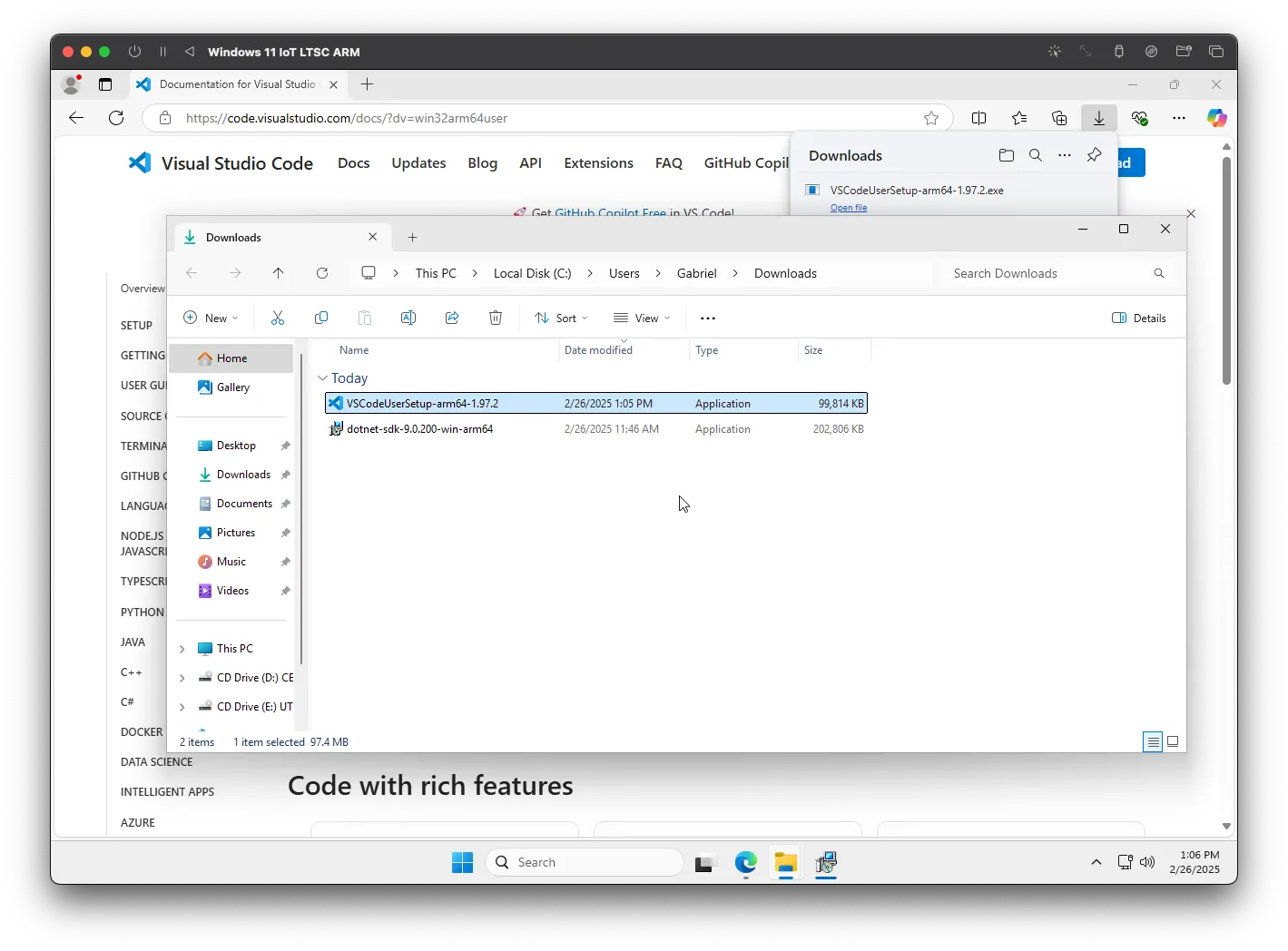
Aceite a licença de software para continuar com a instalação.
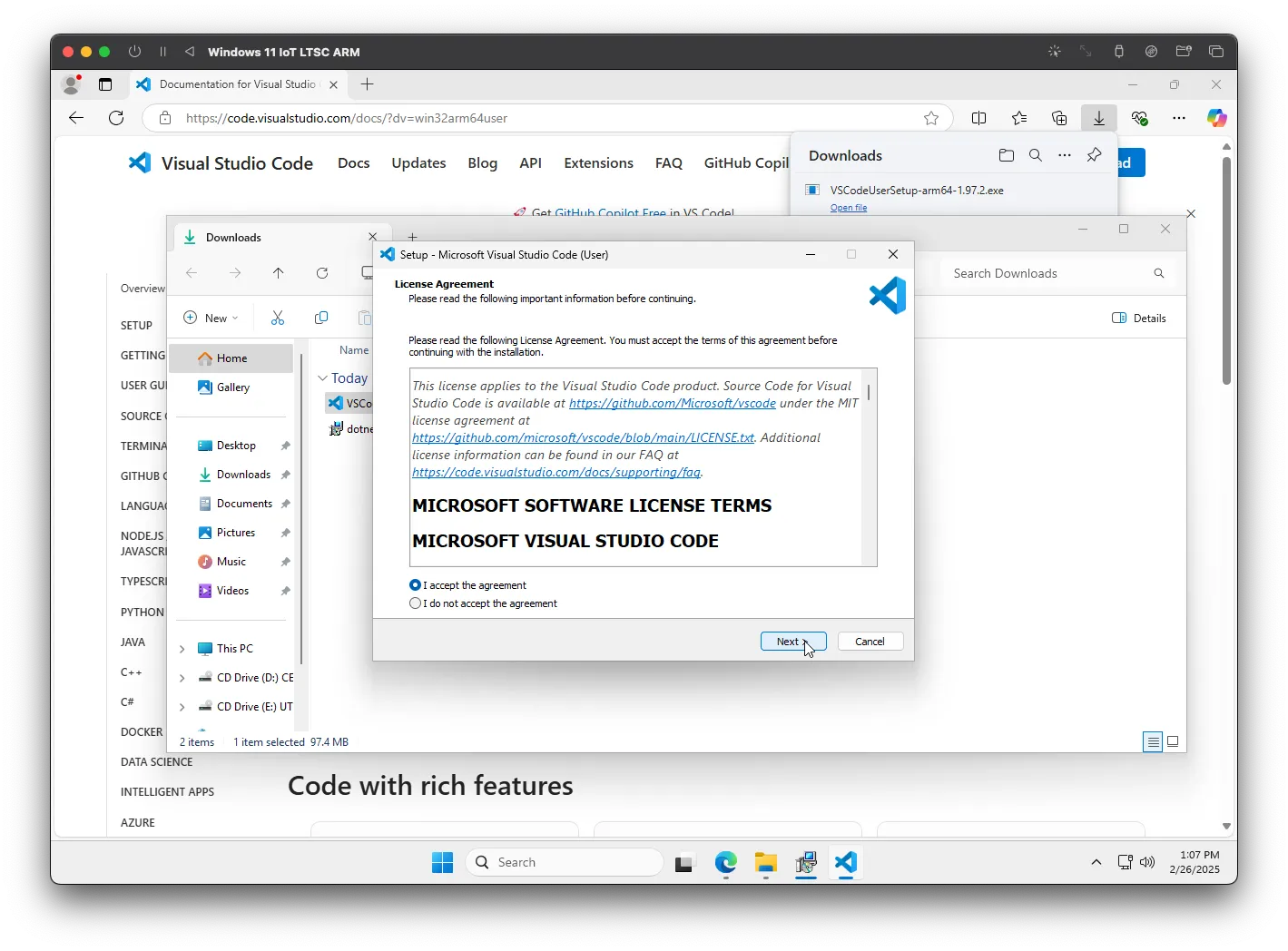
Escolha o caminho em que você deseja que o VSCode seja instalado. Se estiver com dúvida, deixe como está e apenas clique em Próximo.
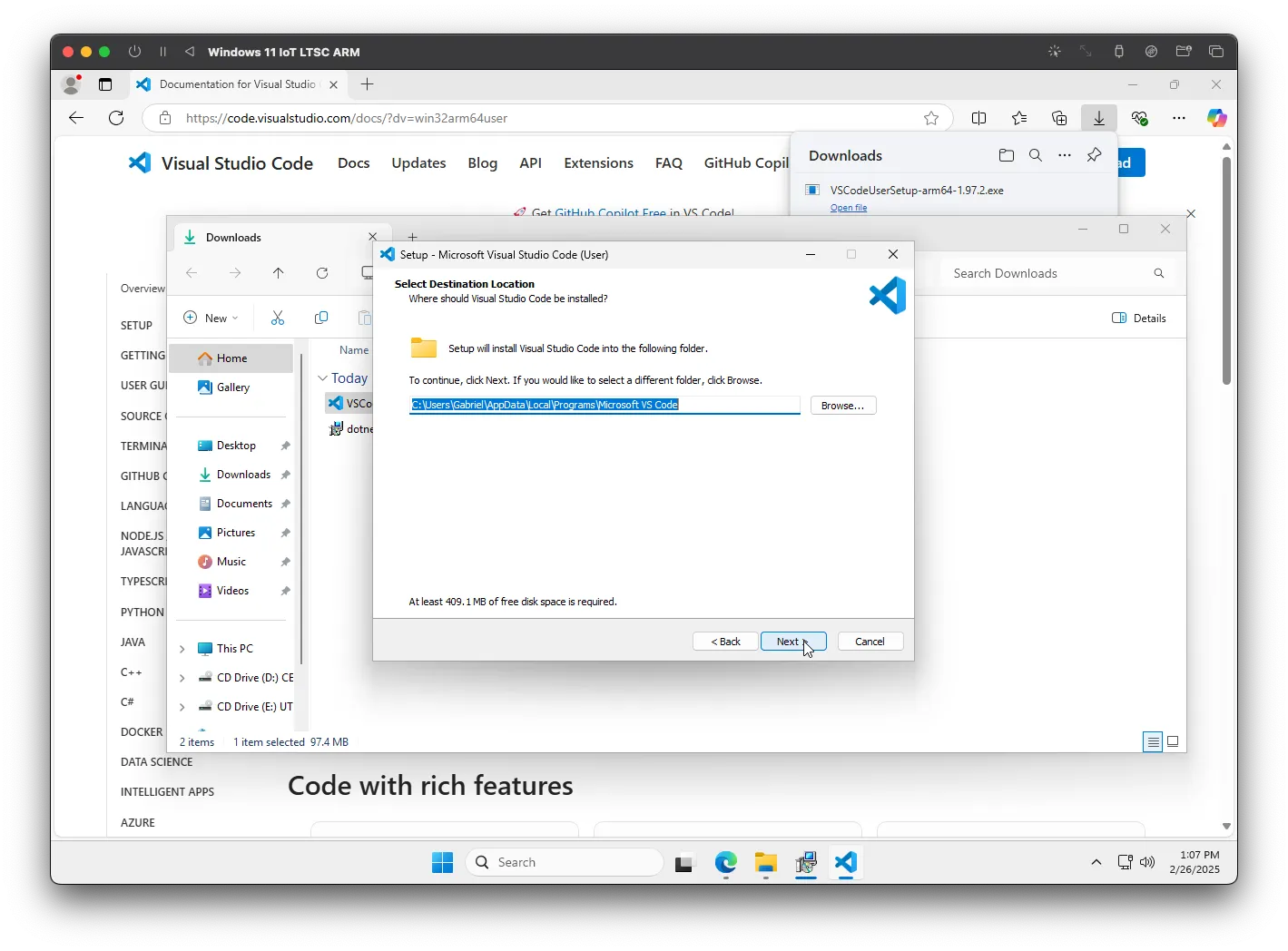
Nesta parte, não altere nada, apenas clique em Próximo.
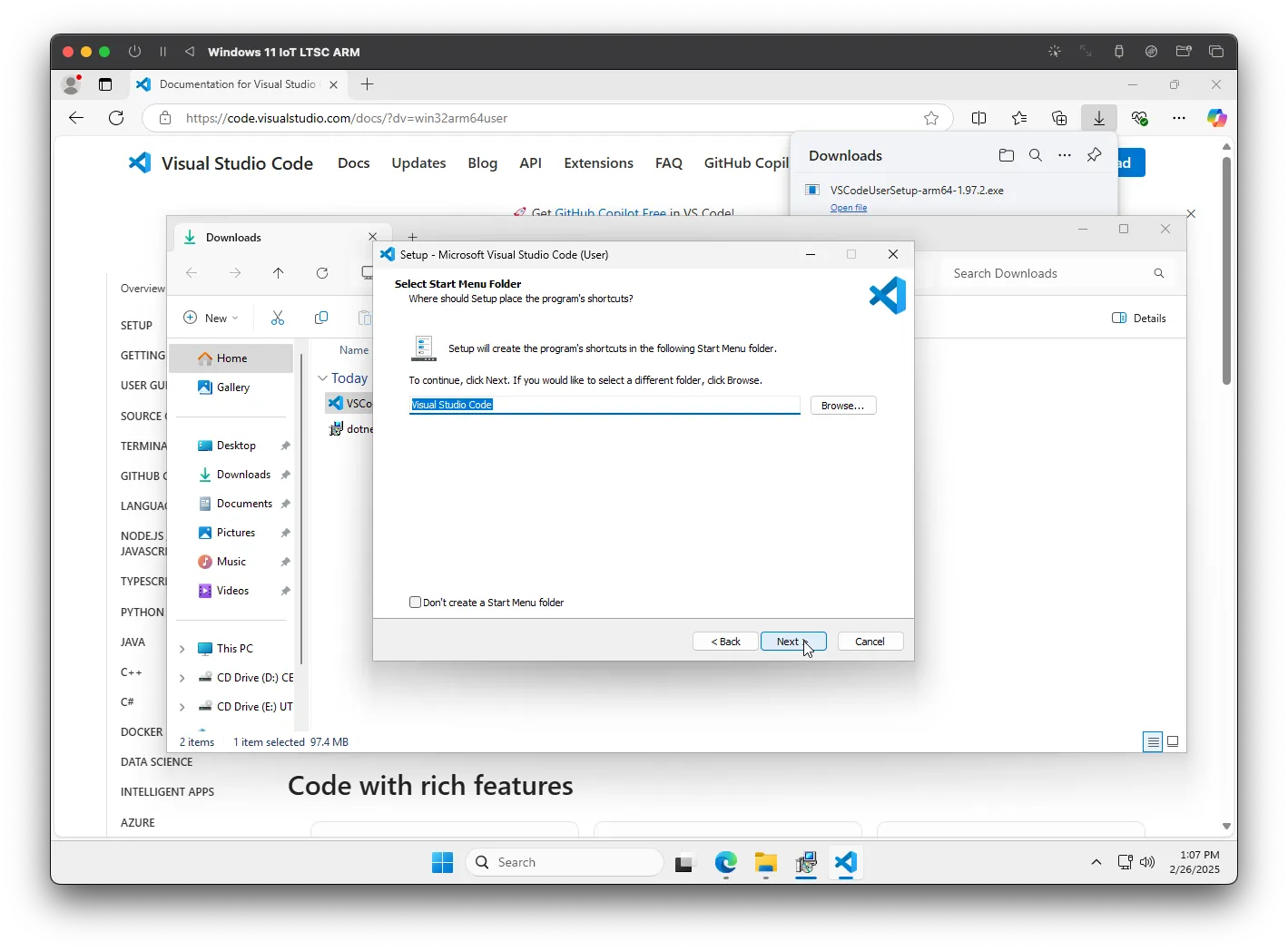
Em seguida, deixe todas as caixas selecionadas. Desta forma, será criado um atalho na sua área de trabalho para abrir o VSCode, além de você poder abrir diretórios específicos no editor através da área de contexto do Windows (quando você clica com o botão direito no explorador de arquivos). Clique em Próximo.
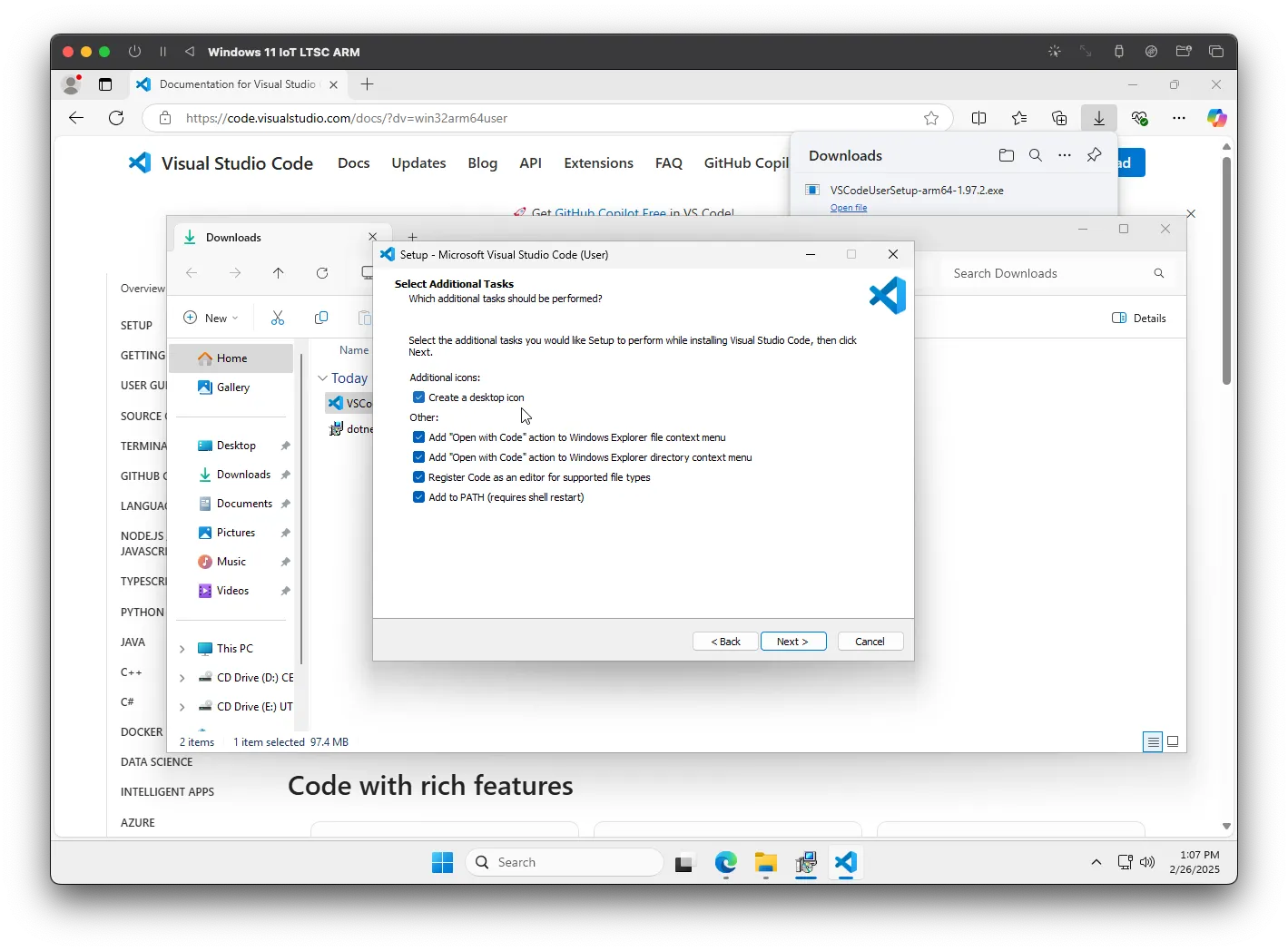
O resumo de instalação será apresentado. Clique em Instalar para continuar.
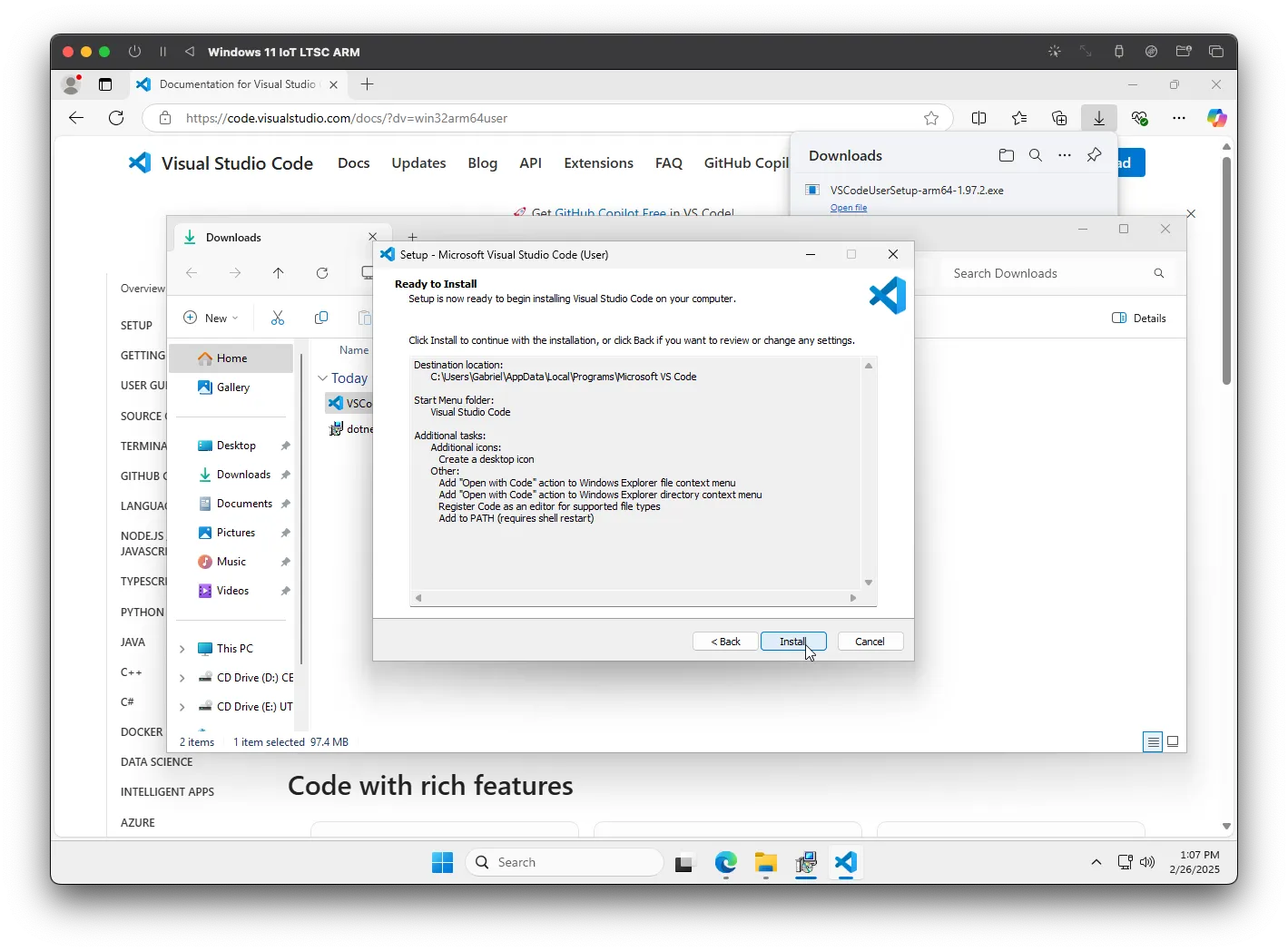
Se tudo der certo, o instalador te informará do sucesso da instalação. Deixe esta caixa marcada e clique em Finalizar.
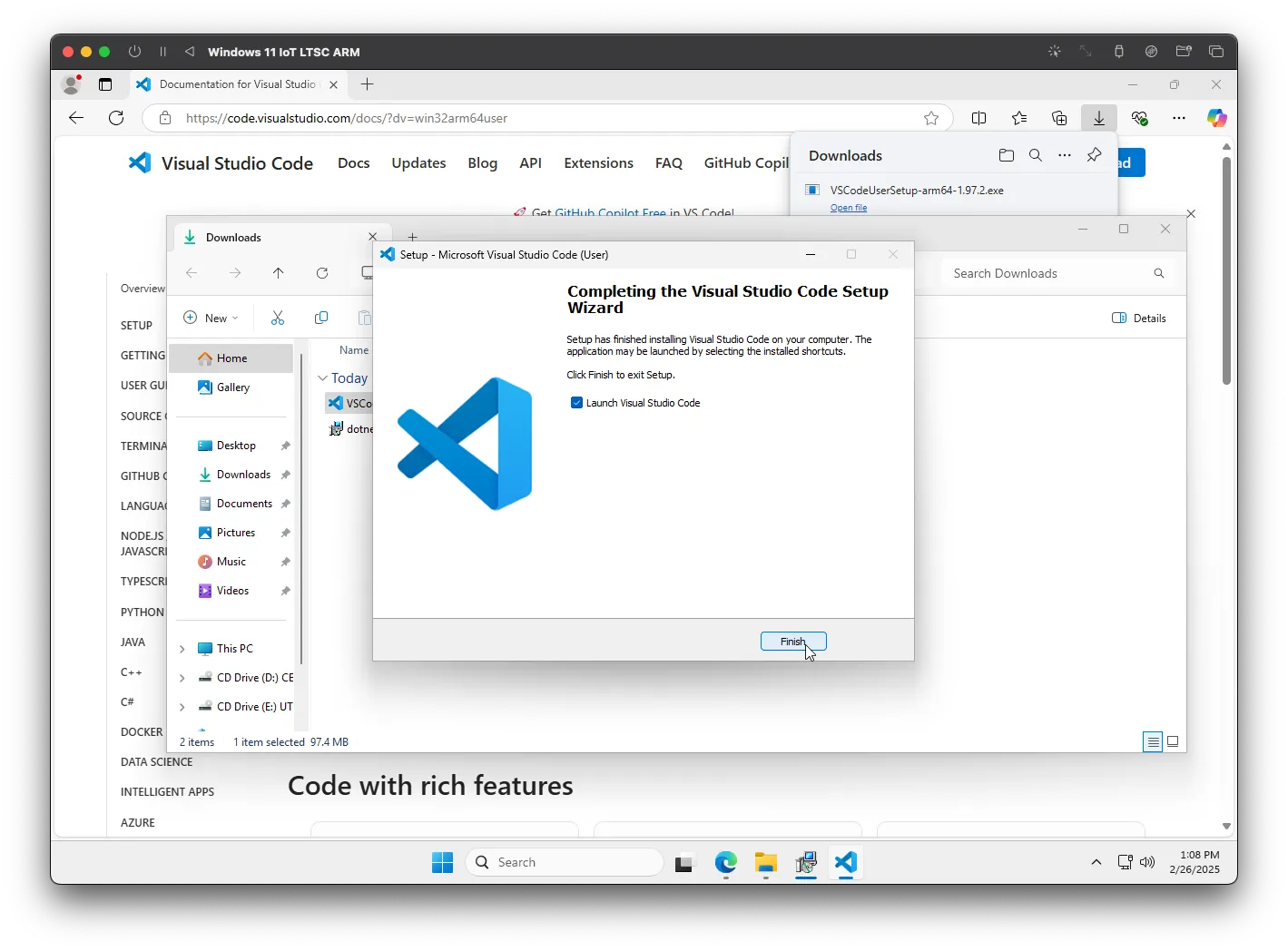
O VSCode será aberto.
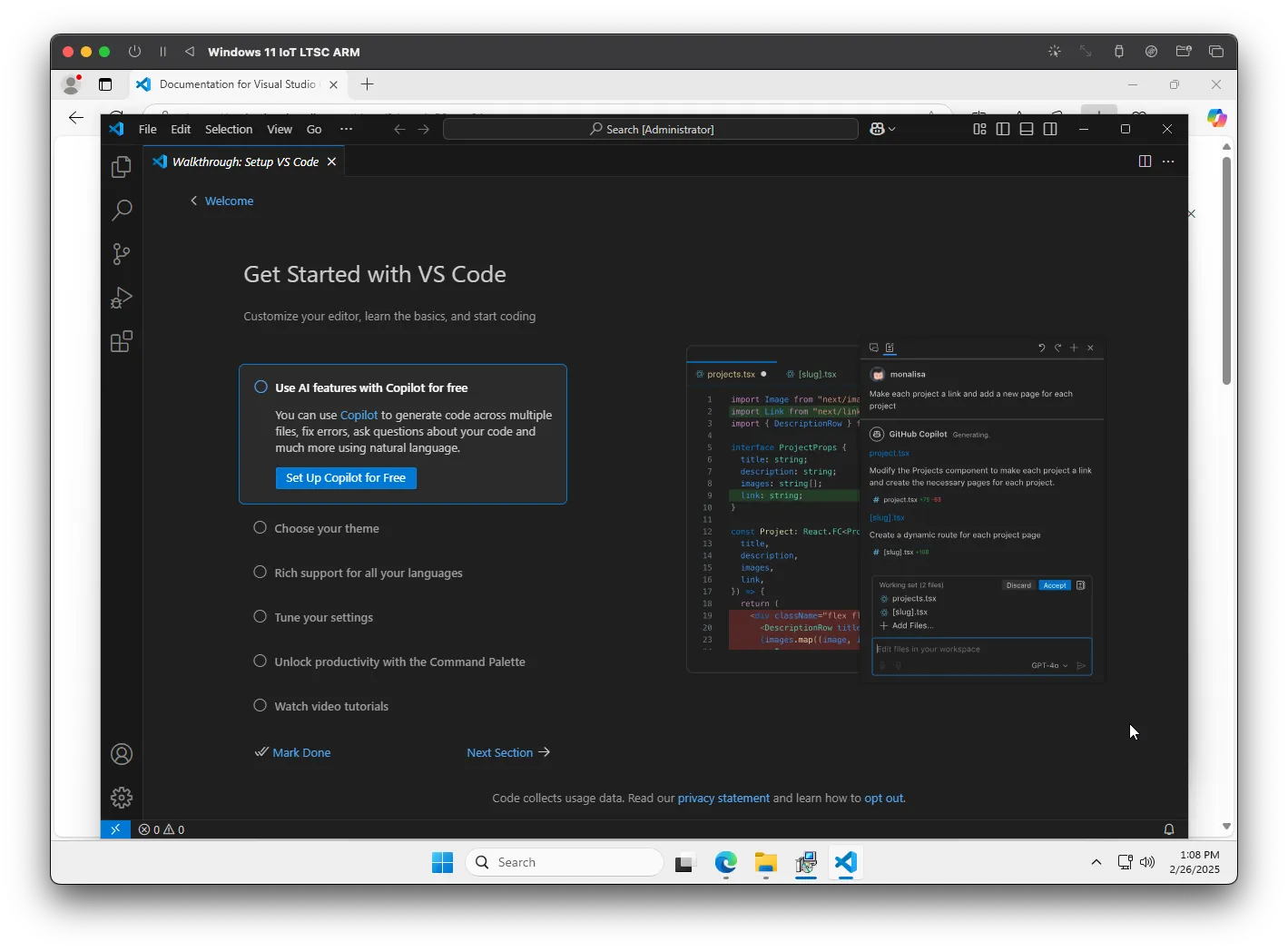
Agora que temos tudo pronto, vamos aprender um pouco sobre como o VSCode funciona, vamos criar o nosso primeiro projeto C#, e vamos instalar as extensões necessárias para auxiliar o processo de desenvolvimento.